Kuinka muuttaa oletusilmoitusääntä iPhonessa

Aiemmissa iOS-versioissa iPhonet käyttivät oletusarvoisesti samaa ilmoitusääntä, mutta iOS 17.2:ssa käyttäjät voivat myös muuttaa oletusilmoitusääntä.

iOS 17 tarjoaa monia ilmoitusäänimuutoksia viesteihin ja puheluihin sekä ilmoituksia sähköposteihin, kalentereihin ja hälytyksiin. Aiemmissa iOS-versioissa iPhone käytti oletusarvoisesti samaa ilmoitusääntä, mutta iOS 17.2:ssa käyttäjät voivat myös muuttaa oletusilmoitusääntä sekä erilaista värinätyyppiä, jonka käyttäjä haluaa. Seuraava artikkeli opastaa sinua muuttamaan iPhonen oletusilmoituksia.
Ohjeet iPhonen oletusilmoitusäänen muuttamiseen
Vaihe 1:
iOS 17.2:n käyttöliittymässä käyttäjät napsauttavat Asetukset ja jatkavat valitsemalla Ääni ja kosketus . Vaihtaessaan uuteen käyttöliittymään käyttäjät napsauttavat Oletusvaroitukset säätääkseen.
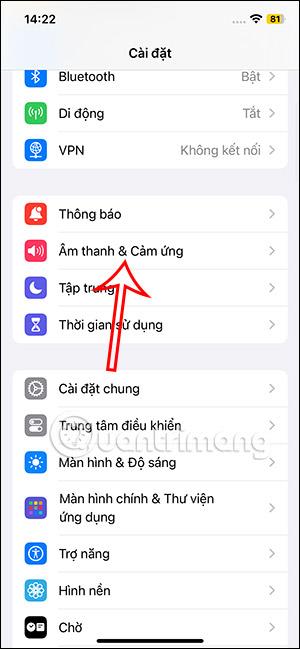
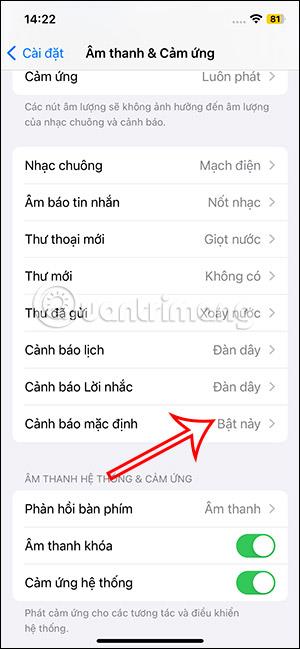
Vaihe 2:
Täällä näemme oletushälytyksen muuttuvan muihin ääniin alla tai napsauta Lataa kaikki ostetut äänet, jos lataamme soittoäänen äänitiedoston, josta valita.
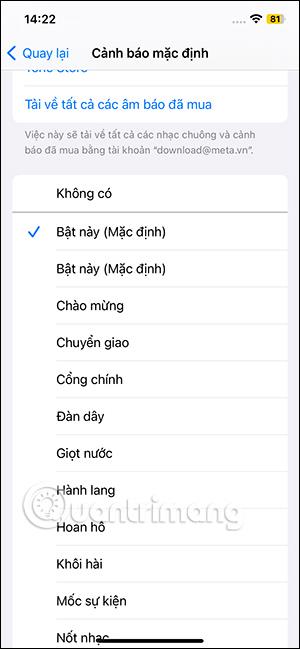
Vaihe 3:
Vedä seuraavaksi käyttöliittymän yläpuolelle ja napsauta Kosketa vaihtaaksesi värinätilaa. Täällä on myös monia vaihtoehtoja irtoamiseen . Käyttäjät napsauttavat kutakin värinätyyppiä valitakseen haluamansa.
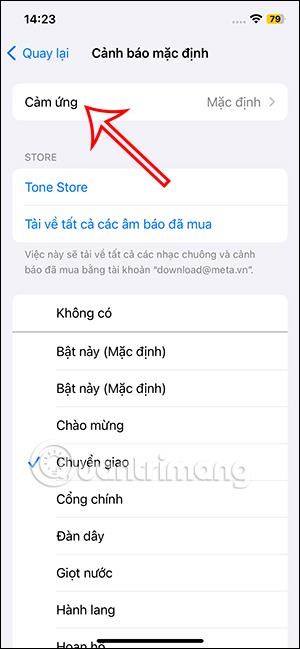
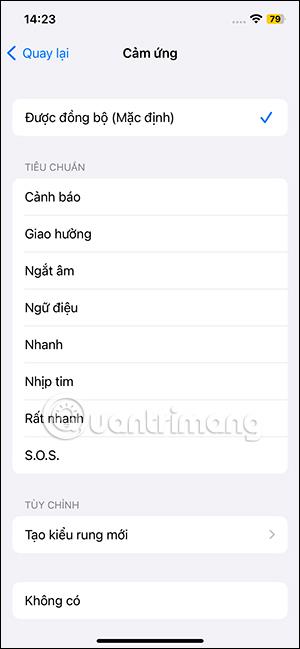
Lisäksi voit napsauttaa Luo uusi värinäkuvio luodaksesi haluamasi värinäkuvion. Napsauta näyttöä luodaksesi värinän, paina ja pidä painettuna luodaksesi jatkuvan tärinän. Kun olet luonut uuden värinäkuvion, paina Stop ja paina sitten yläkulmassa Tallenna tallentaaksesi.
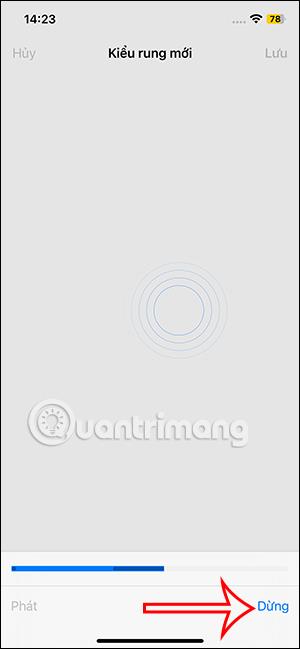
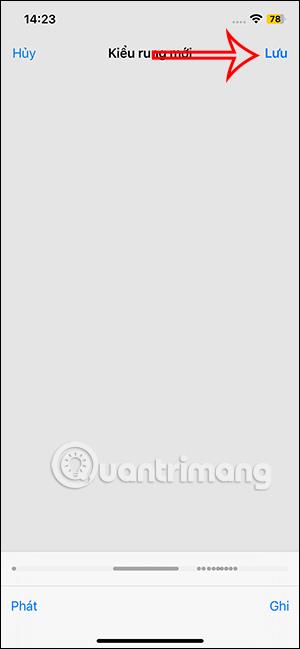
Joten iPhonen ilmoitusten ääni ja värinä ovat muuttuneet.
Sound Check on pieni mutta varsin hyödyllinen ominaisuus iPhone-puhelimissa.
iPhonen Photos-sovelluksessa on muistiominaisuus, joka luo kokoelmia valokuvista ja videoista musiikin kanssa, kuten elokuva.
Apple Music on kasvanut poikkeuksellisen suureksi julkaisunsa jälkeen vuonna 2015. Se on tähän mennessä maailman toiseksi suurin maksullinen musiikin suoratoistoalusta Spotifyn jälkeen. Musiikkialbumien lisäksi Apple Music tarjoaa myös tuhansia musiikkivideoita, 24/7-radioasemia ja monia muita palveluita.
Jos haluat taustamusiikkia videoihisi tai tarkemmin sanottuna äänittää soivan kappaleen videon taustamusiikkina, on olemassa erittäin helppo ratkaisu.
Vaikka iPhonessa on sisäänrakennettu sääsovellus, se ei toisinaan tarjoa tarpeeksi yksityiskohtaisia tietoja. Jos haluat lisätä jotain, App Storessa on paljon vaihtoehtoja.
Albumeista olevien kuvien jakamisen lisäksi käyttäjät voivat lisätä valokuvia jaettuihin albumeihin iPhonessa. Voit lisätä kuvia automaattisesti jaettuihin albumeihin ilman, että sinun tarvitsee työskennellä albumista uudelleen.
On kaksi nopeampaa ja yksinkertaisempaa tapaa asettaa ajastin/ajastin Apple-laitteellesi.
App Storessa on tuhansia upeita sovelluksia, joita et ole vielä kokeillut. Yleisimmät hakutermit eivät välttämättä ole hyödyllisiä, jos haluat löytää ainutlaatuisia sovelluksia, eikä ole hauskaa aloittaa loputonta vierittämistä satunnaisten avainsanojen avulla.
Blur Video on sovellus, joka sumentaa kohtauksia tai mitä tahansa sisältöä, jonka haluat puhelimeesi, jotta voimme saada haluamamme kuvan.
Tämä artikkeli opastaa sinua asentamaan Google Chromen oletusselaimeksi iOS 14:ssä.









